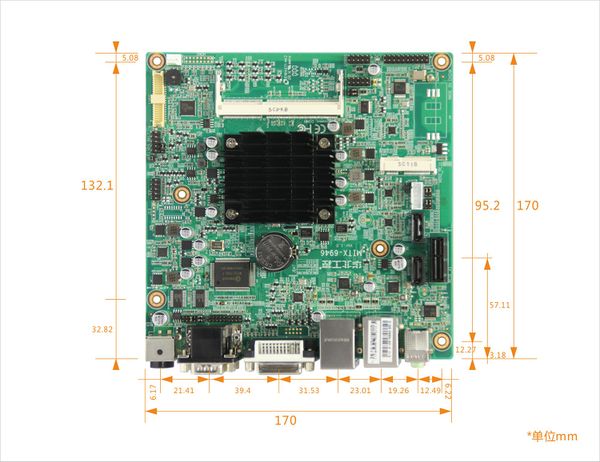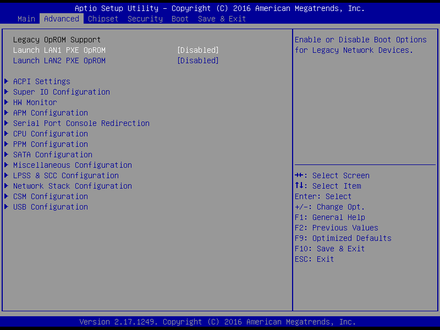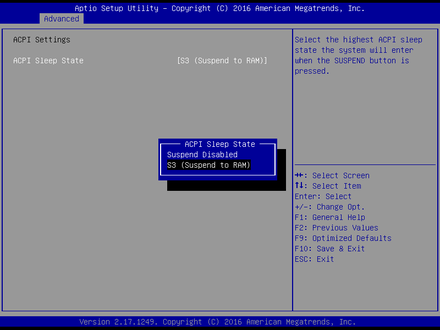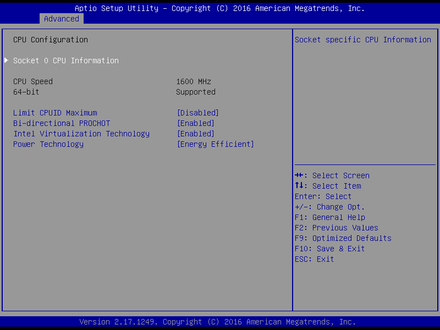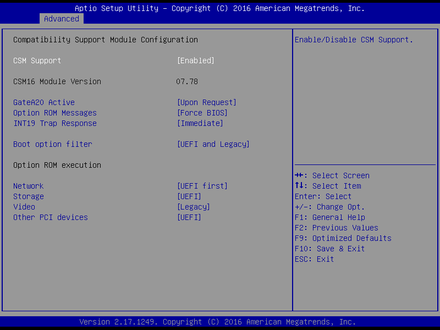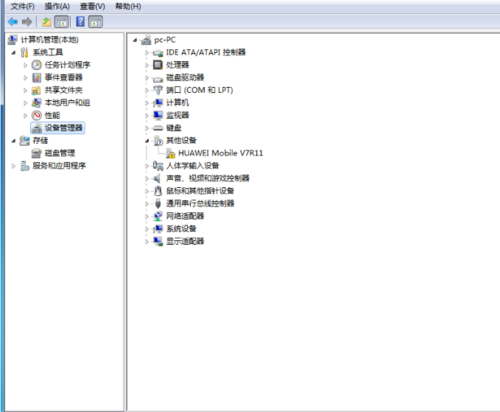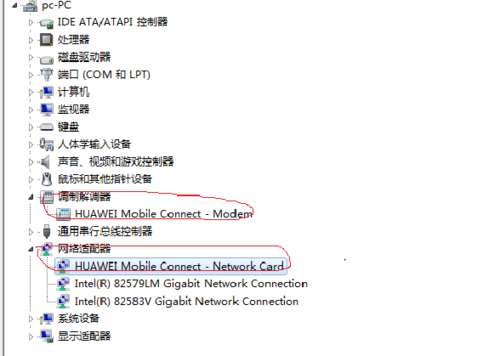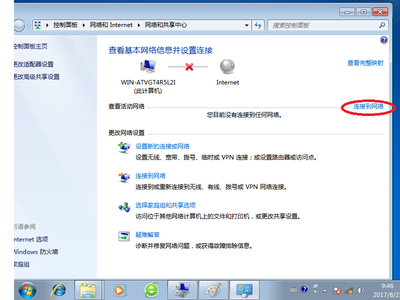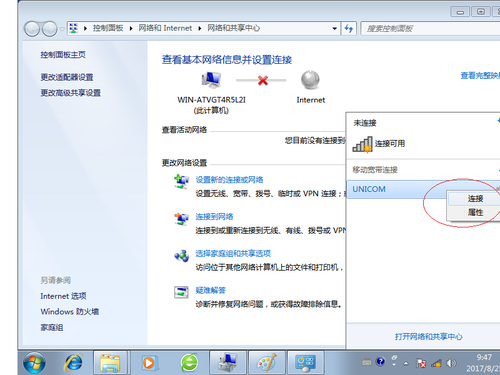“MITX-6946”的版本间的差异
来自ARM Wiki
Wangqiuyun(讨论 | 贡献) (→接口布局和尺寸) |
Wangqiuyun(讨论 | 贡献) |
||
| 第104行: | 第104行: | ||
* Watch Dog Configuration:看门狗设置。 | * Watch Dog Configuration:看门狗设置。 | ||
:[[File:6946-Supper IO Configuration2.PNG|frameless|440px|6946-Supper IO Configuration2]] | :[[File:6946-Supper IO Configuration2.PNG|frameless|440px|6946-Supper IO Configuration2]] | ||
| − | + | * Serial Port 1 Configuration: | |
* 1)Serial Port:此项用于设置打开或关闭串行接口,设置值为[Enabled] [Disabled]。 | * 1)Serial Port:此项用于设置打开或关闭串行接口,设置值为[Enabled] [Disabled]。 | ||
* 2)Device Setting(只读):显示并口所占用的中断和地址。 | * 2)Device Setting(只读):显示并口所占用的中断和地址。 | ||
* 3)Change Setting:此项用于改变并口的资源设置设置,包括地址和中断,建议默认选择Auto。 | * 3)Change Setting:此项用于改变并口的资源设置设置,包括地址和中断,建议默认选择Auto。 | ||
| − | + | * Serial Port 2 Configuration配置与之类似。 | |
| − | |||
:[[File:6946-Supper IO Configuration3.PNG|frameless|440px|6946-Supper IO Configuration3]] | :[[File:6946-Supper IO Configuration3.PNG|frameless|440px|6946-Supper IO Configuration3]] | ||
* WDT Timeout Mode:此项用于设置看门狗功能 ,默认设置值为[Disabled]。当设置为Minute/Second时会显示下列选项WDT Timeout Value(0-255) 。 | * WDT Timeout Mode:此项用于设置看门狗功能 ,默认设置值为[Disabled]。当设置为Minute/Second时会显示下列选项WDT Timeout Value(0-255) 。 | ||
| 第153行: | 第152行: | ||
* Power Technology:电源管理功能。 | * Power Technology:电源管理功能。 | ||
:[[File:6946-CPU Configuration2.PNG|frameless|440px|6946-CPU Configuration2]] | :[[File:6946-CPU Configuration2.PNG|frameless|440px|6946-CPU Configuration2]] | ||
| − | + | * 只读项包含CPU的详细信息,包括了CPU厂家、型号、频率、一级缓存大小、二级缓存大-小等信息。 | |
; PPM Configuration | ; PPM Configuration | ||
| 第178行: | 第177行: | ||
; LPSS & SCC Configuration | ; LPSS & SCC Configuration | ||
:[[File:6946-LPSS & SCC ConfiguratioN.PNG|frameless|440px|6946-LPSS & SCC ConfiguratioN]] | :[[File:6946-LPSS & SCC ConfiguratioN.PNG|frameless|440px|6946-LPSS & SCC ConfiguratioN]] | ||
| − | * SCC eMMC Support (D16: | + | * SCC eMMC Support (D16:F0):此项表示主板是否支持eMMC。 |
* SCC eMMC Support on legacy:此项表示是否支持传统eMMC模式。 | * SCC eMMC Support on legacy:此项表示是否支持传统eMMC模式。 | ||
* eMMC Secure Erase:此项表示是否支持eMMC安全擦除。 | * eMMC Secure Erase:此项表示是否支持eMMC安全擦除。 | ||
| 第187行: | 第186行: | ||
; Network Stack Configuration | ; Network Stack Configuration | ||
:[[File:6946-Network Stack ConfiguratioN.PNG|frameless|440px|6946-Network Stack ConfiguratioN]] | :[[File:6946-Network Stack ConfiguratioN.PNG|frameless|440px|6946-Network Stack ConfiguratioN]] | ||
| − | * UEFI | + | * UEFI LAN1/2 PXE OpROM:统一的可扩展固件接口(UEFI)网卡启动。 |
| − | * Ipv4 PXE | + | * Ipv4 PXE Support:此项表示PXE支持IPV4。 |
| − | * Ipv6 PXE | + | * Ipv6 PXE Support:此项表示PXE支持IPV6。 |
| − | * PXE boot wait | + | * PXE boot wait time:此项表示PXE启动时等待时间。 |
; CSM Configuration | ; CSM Configuration | ||
| 第243行: | 第242行: | ||
====Security==== | ====Security==== | ||
:[[File:6946-SecuritY.PNG|frameless|440px|6946-SecuritY]] | :[[File:6946-SecuritY.PNG|frameless|440px|6946-SecuritY]] | ||
| − | + | * 密码字符长度提示:最小长度为1,最大长度为20。 | |
* Administrator Password:该提示行用来设置管理员密码。 | * Administrator Password:该提示行用来设置管理员密码。 | ||
* User Password:提示行用来设置普通用户密码。 | * User Password:提示行用来设置普通用户密码。 | ||
| 第259行: | 第258行: | ||
:U盘 | :U盘 | ||
;开始刷写 | ;开始刷写 | ||
| − | : | + | :解压zip文件至U盘根目录,重命名了简单且好记的名字,例如:6946 |
:插入U盘,上电开机,按F11键选择UEFI:Built-in EFI Shell进入shell环境 | :插入U盘,上电开机,按F11键选择UEFI:Built-in EFI Shell进入shell环境 | ||
:[[File:shell.png|frameless|450px|shell]] | :[[File:shell.png|frameless|450px|shell]] | ||
2018年8月16日 (四) 10:50的版本
目录
产品简介
- MITX-6946(以下简称6946)是华北工控面向工业,交通,信息化领域等研发的一款高可靠性工业主板,一款标准的Mini-ITX规格主板,该板采用Intel Braswell芯片组,板载N3060/N3160/ N3710 N系列处理器;1条单通道SO_DIMM插槽,支持DDR3L 1066/1333/1600,内存容量最高可达8GB。提供接口包括: 1个标准的DB15 VGA显示接口、1个标准的DVI接口、1个2x8Pin 2.0mm HDMI插针接口和1个双通道18/24bit LVDS接口(与HDMI二选一)、2个标准的7 Pin SATA接口(SATA2与MSATA二选一)、2个标准的DB9 COM口,可通过LPC接口扩展至10 COM口、8个USB 接口,2个千兆以太网接口,采用Realtek RTL8111F千兆网卡芯片、1个标准Mini PCIE接口,默认支持MSATA 设备、8路数字GPIO客人灵活使用其输入或输出功能,可扩展多种功能接口。
- MITX-6946具有具有高性能、接口丰富及工业级高可靠性,可广泛为数字标牌、POS机、自助终端和工业自动化应用等提供完善的硬件解决方案。
- MITX-6946不仅提供VGA+LVDS+DVI+HDMI多种显示接口(HDMI与LVDS 二选一),亦支持2个串口8个USB。
- CPU:基于Intel Braswell- D/M N3060/N3160/N3710处理器
- 芯片组:Intel Braswell
- 内存:1条单通道SO-DIMM插槽,支持DDR3L 10661333/1600,内存容量最高可达8GB
- 显示接口:支持VGA + DVI + LVDS + HDMI多种显示接口,支持独立三显(HDMI与LVDS 二选一)
- Ethernet:2x LAN 10/100/1000Mbps, RTL8111F
- SuperI/O:W83627DHG-P
- 存储:2个标准的7 Pin SATA接口,其中SATA2与MSATA 二选一
- 音频:采用ALC662音频控制芯片,提供Line out,Line in,MIC in
- BIOS:8MB SPI BIOS
- COM:2个COM口:COM1支持RS232,COM2支持RS232/RS485(可通过LPC扩展至10个COM口)
- USB:8x USB(2个标准的USB 2.0 接口和2个标准的USB 3.0 接口,2个2×5Pin 2.54mm插针,可转接至4个标准的USB 2.0接口)
- Mini PCIe:1x MINI PCIe(无线网卡、3G/4G、MSATA可选)
- PCIE:1x PCIE X1
- GPIO:8x GPIO
- FAN:1x CPU FAN
- 看门狗:支持硬件复位功能
- Temperature:Work 0℃~60℃, Storage -40℃~80℃
- Humidity:5% ~ 95%相对温度,无冷凝
- PCB Size: 170 x 170 mm
- Power Supply: 单电源供电:3Pin DC Jack接口(默认),支持来电自启动功能
- Other:Watchdog
接口布局和尺寸
接口概览
机械尺寸
接口引脚定义
BIOS程序设置
AMI BIOS描述
- 开机时,BIOS会对主板上的硬件进行自我诊断,设定硬件时序参数等工作,最后才会将系统控制权交给操作系统。BIOS是硬件和软件的沟通桥梁,如何正确的设定BIOS参数对系统是否稳定的工作及系统是否工作在最佳状态至关重要。
BIOS参数设置
- 打开系统电源或重新启动系统,显示器屏幕将出现自我测试的信息。
- 当屏幕中间出现“Press [<'DEL'>] to enter setup, [<F11>] to Popup menu”提示时,按下[<'DEL'>]键,就可以进入BIOS设定程序。
- 以方向键移动至你要修改的选项,按下<Enter>键即可进入该选项的子画面。
- 使用方向键及<Enter>键即可修改所选项目的值,按回车键选择BIOS选项并修改。
- 任何时候按下<Esc>键即可回到上一画面。
Main
- BIOS Vendor:BIOS供应商,American Megatrends。
- BIOS Version:BIOS版本,6946L102。
- Build Date and Time:BIOS时间日期,09/18/2016 16:47:49。
- CPU Information:CPU 信息:厂商,型号,信息等。
- Memory Information:内存信息:内存大小,频率。
- System Date:设置目前的日期。以月/日/年的格式来表示。其设置范围是:Month/月(Jan.-Dec.),Date/日(01-31),Year/年(最大至 2099),Week/星期(Mon.~Sun.)。
- System Time:设置目前的时间。以时/分/秒的格式来表示。其设置范围是:Hour/时(00-23),Minute/分(00-59),Second/秒(00-59)。
Advanced
- Launch LAN1/2 PXE OpROM:此项用来设置是否允许板载网卡PXE启动,设置值有[Enabled] [Disabled]。
- ACPI Settings:高级配置和电源管理接口设置。
- Super IO Configuration:Super IO 配置信息,包含COM 口中断号及地址设置。
- H/W Monitor:硬件电压侦测信息。
- Serial Port Console Redirection:串口重定向设置。
- CPU Configuration:CPU 参数信息及常用设置选项。
- PPM Configuration:CPU 电源管理配置信息。
- SATA Configuration:硬盘模式设置及硬盘信息。
- Miscellaneous Configuration:OS选项。
- LPSS & SCC Configuration:此项为eMMC和SD控制选项。
- Network Stack Configuration:设置是否加载板载UEFI网卡启动代码。
- CSM Configuration:兼容性支持模块控制选项。
- USB Configuration:USB 信息及控制选项。
- ACPI Sleep State:此项是用来选择系统睡眠时进入的省电模式,模式不一样,则系统功耗程度也不一样,Suspend Disabled;关闭休眠模式:S3(Suspend to Ram): 挂起到内存。
- Serial Port 1/2 Configuration:串口1/2开关配置选项。
- Watch Dog Configuration:看门狗设置。
- Serial Port 1 Configuration:
- 1)Serial Port:此项用于设置打开或关闭串行接口,设置值为[Enabled] [Disabled]。
- 2)Device Setting(只读):显示并口所占用的中断和地址。
- 3)Change Setting:此项用于改变并口的资源设置设置,包括地址和中断,建议默认选择Auto。
- Serial Port 2 Configuration配置与之类似。
- WDT Timeout Mode:此项用于设置看门狗功能 ,默认设置值为[Disabled]。当设置为Minute/Second时会显示下列选项WDT Timeout Value(0-255) 。
- WDT Timeout Value:设置看门狗超时值。
- PC Health Status:此项用来做硬件安全侦测,BIOS将显示当前的CPU温度,以及其他相关的电压值。以上参数都有一定的范围,系统不可以超过这些范围运行。
- CPU temperature:CPU 温度。
- CPU Fan Speed:CPU风扇的转速。
- VCORE:CPU电压。
- +3.3VIN:3.3V电压。
- +5VIN:5V 电压。
- VBAT:电池电压。
- Console Redirection:控制台重定向,主板支持串口1,2控制台重定向,默认Disable。开启重定向功能一般只需打开COM1 或者COM2 重定向,不需要打开EMS 重定向。
- Terminal Type:终端类型有VT100/VT100+/ VT-UTF8/ANSI。若终端控制台字符乱码需要调整此选项,默认VT100+。
- Bits per Second:波特率设置,默认115200。
- Data Bits:数据位。
- Parity:奇偶性。
- Stop Bits:停止位。
- Flow Control:此项为流量控制,流程控制,支持以及对流的支持。
- VT-UTFB Combo Key Support:VT-UTFB组合键支持。
- Recorder Mode:记录模式。
- Legacy OS Redirection Resolution:传统操作系统重定向分辨率。
- Putty Keypad:终端键区。
- Redirection After BIOS POST:BIOS上电自检后重定向。
- Out-of-Band Mgmt Port:带外管理端口设置。
- Terminal Type:终端类型有VT100/VT100+/ VT-UTF8/ANSI。若终端控制台字符乱码需要调整此选项,默认VT100+。
- Bits per Second:波特率设置,默认115200。
- Flow Control:此项为流量控制,流程控制,支持以及对流的支持。
- Socket 0 CPU Information:此项是显示CPU的信息。
- Limit CPUID Maximum:CPUID是指CPU信息,包括型号,CPU家族,高速缓存大小,时钟速度和厂牌,以及晶体管数,针脚类型,尺寸等。在英特尔平台的BIOS设置选项里通常是Limit CPUID MAX to 3。其含义是:限制执行CPUID指令返回数值大于3。因为返回数值大于3可能会造成某些操作系统误动作,一般在Windows 系统将此选项设置为[Disabled]可以获得更好的超频效果。默认值是[Disabled]。
- Bi-directional PROCHOT:此选项用于设定启动PROCHOT信号功能。
- Intel Virtualization Technology:Intel Virtualization 是Intel公司的CPU中采用的系统假想化技术。它使得在1台PC能够运行复数个OS,VT技术即将在各种类型的处理器(包括双核心处理器)上起到非常重要的作用,这种技术使得处理器具有and/or 虚拟化技术,使用Vanderpool技术,我们可以在同一台机器上同时运行两个操作系统。其中一个处理器运行一个操作系统,另一个处理器运行另一个操作系统。
- Power Technology:电源管理功能。
- 只读项包含CPU的详细信息,包括了CPU厂家、型号、频率、一级缓存大小、二级缓存大-小等信息。
- EIST:智能降频技术,它能够根据不同的系统工作量自动调节处理器的电压和频率,以减少耗电量和发热量。
- CPU C state Report:是否启用CPU电源状态报告,设置值有:[Disabled],[Enabled]。
- SATA Controller:此项为SATA控制器。
- SATA Mode Selection:此项是用来设置SATA配置模式。
- SATA Interface Speed:此项是用来设置SATA接口速度。
- SATA Test Mode:此项为SATA测试模式。
- SATA Port 0:此项表示SATA端口0。
- SATA Port 1:此项表示SATA端口1。
- BOM Config:此项表示BOM配置。
- USB3 Clock Spread Spectrum:此项表示USB3展频选项,设置值有:[Disabled],[Enabled]。
- Display Clock Spread Spectrum:此项表示显示展频选项,设置值有:[Disabled],[Enabled]。
- SATA Clock Spread Spectrum:此项表示SATA展频选项,设置值有:[Disabled],[Enabled]。
- SCC eMMC Support (D16:F0):此项表示主板是否支持eMMC。
- SCC eMMC Support on legacy:此项表示是否支持传统eMMC模式。
- eMMC Secure Erase:此项表示是否支持eMMC安全擦除。
- eMMC Driver Operating Mode:此项表示eMMC驱动操作模式。
- eMMC RX DLL Tuning Support:此项表示eMMC RX DLL调试支持。
- eMMC TX DLL Tuning Support:此项表示eMMC TX DLL调试支持。
- UEFI LAN1/2 PXE OpROM:统一的可扩展固件接口(UEFI)网卡启动。
- Ipv4 PXE Support:此项表示PXE支持IPV4。
- Ipv6 PXE Support:此项表示PXE支持IPV6。
- PXE boot wait time:此项表示PXE启动时等待时间。
- CSM Support:CSM全名Compatibity Support Module即兼容性支持模块,是UEFI的一个特殊模块,对于不支持UEFI的系统提供兼容性支持。
- GateA20 Active:此项表示激活A20。
- Option ROM Messages:此项表示可选ROM信息。
- INT19 Trap Response:OpROM触发Int19触发时机,[Immediate] 立即触发,[Postponed]启动引导时触发。
- Boot option filter:此项设置EFI OpROM和Legacy OpROM的优先级启动支持。
- Network:支持哪一类型的网络启动OpROM,如EFI OpROM或者Legacy OpROM,或者两者都支持。
- Storage:支持哪一类型的存储OpROM,如EFI OpROM或者Legacy OpROM,或者两者都支持。
- Video:支持哪一类型的显示OpROM,如EFI OpROM或者Legacy OpROM,或者两者都支持。
- Other PCI devices:此项表示其他PCI设备OpROM执行策略。
- Legacy USB Support:该项用于设置USB接口支持,如果需要在DOS下支持USB设备,如U盘、USB键盘等,就要将此项设为[Enabled]或[Auto]。反之则选[Disabled]。
- XHCI Mode:此项提供您设定xHCI控制器在操作系统内的运行模式。
- XHCI Hand-off:此选项提供您选择是否开启针对不支持XHCI Hand-off功能的操作系统,强制开启此功能。默认值为Enabled。
- USB Mass Storage Driver Support:USB 大容量存储设备支持开关。
- USB Transfer time-out:USB传输超时:设置控制、批量、中断传输的超时时间。默认是20秒。
- Device reset time-out:设备复位超时:设置大容量USB盘启动命令超时时间。默认是20秒。
- Device Power-up Delay:设备加电延迟:设置USB设备向主控制器报到的最大延迟时间。
- Mass Storage Device:此项用于设置所连接的USB设备的具体类型,设置值有[Auto][Floppy][Forced FDD][Hard Disk][CD-ROM],默认为[Auto]。
Chipset
- North Bridge:北桥配置选项。包括显存,显示设备等选项。
- South Bridge:南桥配置选项。包括声卡,网卡,来电自启等选项。
- Primary IGFX Boot Display:选择板载显卡主显示设备。默认选择[Auto]。可以自动侦测连接的显示设备。
- DVMT pre-AIIocated:此项是动态显存大小(可调Fixed固定显存)动态显存总容量。
- DVMT Total Gfx Mem:此项是动态显存总容量。
- Audio Controller:该项用于设置是否打开板载声卡,[Enabled]为打开,[Disabled]为关闭。
- Azalia HDMI Codec:此项用于设置是否打开板HDMI显示器的声卡,[Enabled]为打开,[Disabled]为关闭。
- LAN 1/2 Controller:此项用来设置板载网卡控制器的开或关。
- Restore AC Power Loss:该项用于设置加电后的开机情况,选Power Off则加电后需按下电源键才能开机,选Power On则加电后直接开机,选Last State加电后恢复到掉电前所在状态。
Boot
- Setup Prompt Timeout:按Setup快捷键的等待时间。如果在设置时间内没有按Setup快捷键就继续启动。
- Bootup Numlock State:此功能允许在系统上电至DOS系统后激活小键盘的数字锁功能。默认值为On即系统启动时处于数字锁开。设为Off,启动时小键盘处于光标控制状态。
- Show Full Logo:此项能在开机画面上显示供货商标志。[Enabled]:启动时显示静态的LOGO画面,[Disabled]:启动时显示自检信息。
- Boot Option #1:系统将按照设定好的顺序来检测设备,直到找到一个能启动的设备,然后从这个设备启动。启动选项中#1是最优先的启动设备。
- Hard Drive BBS Priorities:该项里包含有可以作为启动设备的硬盘,如果有多个硬盘,应在该项里选择这些硬盘的优先顺序,最优先的硬盘会显示在Boot Option #1里。
Security
- 密码字符长度提示:最小长度为1,最大长度为20。
- Administrator Password:该提示行用来设置管理员密码。
- User Password:提示行用来设置普通用户密码。
Save&Exit
- Load Defaults:此选项用于选择是否恢复BIOS默认设置。
- Save Changes and Exit:保存BIOS设置并退出设置界面,继续启动计算机。
- Discard Changes and Exit:放弃更改并退出设置界面,继续启动计算机。
- Boot Override:选择指定Boot 的设备,比如SATA硬盘,U盘,EFI Shell,PXE 等,直接Boot, 不用保存退出,按F11 选择指定设备Boot。
BIOS升级
- 刷写前准备
- 公司提供的zip压缩文件
- U盘
- 开始刷写
- 解压zip文件至U盘根目录,重命名了简单且好记的名字,例如:6946
- 插入U盘,上电开机,按F11键选择UEFI:Built-in EFI Shell进入shell环境
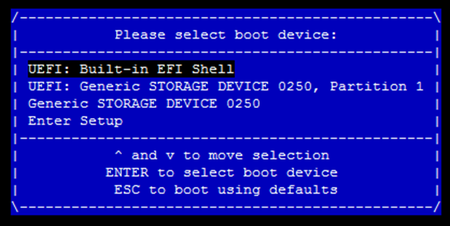
- 输入“fs0:”后回车键
- 输入命令“cd xxxx” [xxxx为前面文件夹的名字]
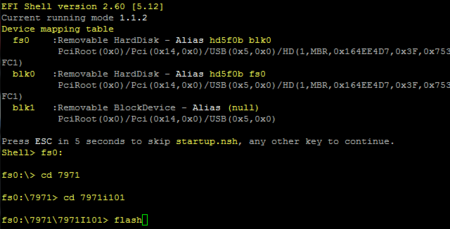
- 输入命令“flash”刷新BIOS直到完成,再断电开机
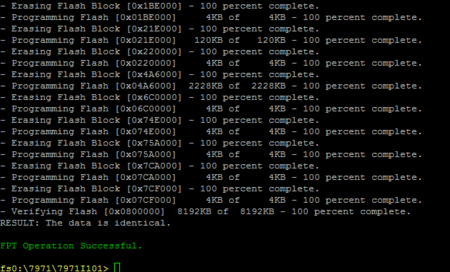
相关使用方法&DEMO
GPIO
- 便于客户更好的使用GPIO,我们开发了系统下的GPIO应用程序
- GPIO片脚的工作方式:GPIO片脚可以设置为输出模式和输入模式
- 设置为输出模式
- 该片脚可以输出高电平,约3.3v,也可以输出为低电平,0v
- 设置为输入模式
- 其电平高低状态由外部所连接决定
- 以“pin2”为例说明其使用方法
- 界面如下:
- 点击按钮“Output”,Pin2设置为输出模式
- 再点击“0”,此时Pin2输出低电平,右侧输出框显示“0”
- 再点击“1”,此时Pin2输出高电平,右侧输出框显示“1”
- 点击按钮“Input”,Pin2设置为输入模式,此时外部输入Pin2高电平,则右侧输出框显示“1”, 反之显示“0”
看门狗
- 打开看门狗
- 在输入框里输入定时时间,如5秒。
- 勾选“启用看门狗”,这时5秒内系统会定时给看门狗程序喂狗,如果系统死机了导致无法喂狗,5秒时间到,系统自动重启。
不勾选看门狗,则禁用看门狗程序
- 点击“杀死看门狗”按钮,此时系统将不喂狗,5秒时间到系统自动重启
- 勾选“开机自动运行”,则每次开机都会自动运行看门狗程序
LVDS屏参数修改
- 默认LVDS选项
- 默认芯片为CH7511B
- 在BIOS的[North Bridge]中设置,亦可设置多显,集成部分通用分辨率
- 准备前工作
- 升级
- 插入U盘开机,选择u盘启动,进入DOS
- 利用cd命令进入解压文件夹,例如:cd 6948
- 输入flash升级,完成后重启即可
4G
- 准备工作
- 4G模块驱动,相应的SIM卡,天线
- 配置
- 将4G模块以及SIM插入相应卡槽并连接天线后开机,系统下可见位置设备
- 安装驱动,完成后可见相关设备
- 系统右下角右键无线网络图标,点击“打开网络和共享中心”,并在网络和共享中心界面,点击“连接到网络”
- 选择信号源,点击连接
- 点击继续,等待一会儿即可(此处不需要填访问点名称、用户名、密码)